1 必要なライセンスを取得します。
開発ライセンス、運用ライセンスのそれぞれで必要なライセンスを選定します。
運用ライセンスには基本サーバーライセンスとユーザー認証ライセンスの2種類があります。アプリケーションの機能に合わせて必要な運用ライセンスを選定します。
必要な運用ライセンスの種類に関しては ライセンスについて を参照してください。
開発ライセンス、運用ライセンスを購入すると、ライセンス申請キーを取得できます。
ライセンス申請キーは、手順3でライセンスファイルを申請する際に必要です。
2 運用コンピューターを決定します。(運用ライセンスのみ)
開発ライセンスの場合は、手順3へ進んでください。
運用ライセンスの場合は、アプリケーションを運用するコンピューターを決めて「Forguncy
Server」をインストールします。
また、インストールしたコンピューターのコンピューター名をあらかじめ確認しておいてください。
コンピューター名は、手順3で運用ライセンスファイルを申請する際に必要です。
コンピューター名は、Forguncyサーバーマネージャーのユーザーアカウント管理画面で確認できます。また[コントロールパネル]の[システム]のプロパティでも確認できます。
詳しい手順についてはナレッジベースの 運用ライセンスに必要なコンピューター名 を参照してください。
3 ライセンスを申請します。
Forguncy Builderへライセンスを登録するには開発ライセンスファイルが、Forguncy
Serverへライセンスを登録するには運用ライセンスファイルがそれぞれ必要です。
ライセンスファイルは、各ライセンス申請サイトから入手できます。
1) 申請の流れ
ライセンス申請は、以下のような流れで行います。
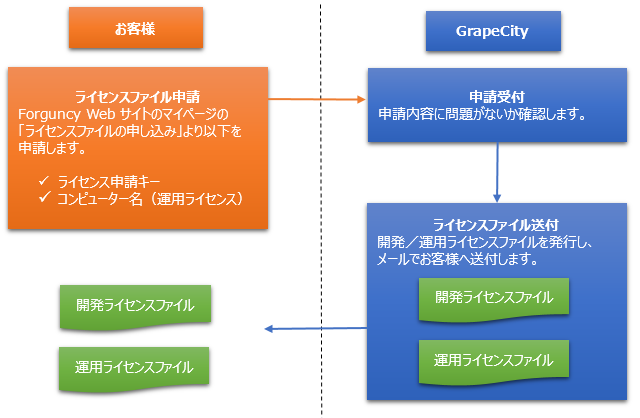
2)
事前に準備の必要なもの
・ライセンス申請キー(手順1で取得したキー)
・コンピューター名(運用ライセンスのみ。手順2で確認したコンピューター名)
3) Forguncy Webサイトのマイページよりライセンス申請を行います。
4 ライセンスの登録を行います。
ライセンス申請が受理されると、ライセンスファイルがメールで届きます。
開発ライセンスファイルをForguncy
Builderへ登録する手順に関しては 開発ライセンスのライセンス認証 を参照してください。開発ライセンスを登録することで、Forgunncy
Builderでアプリケーションが開発可能になります。Forguncy
Builderでは、手順5、手順6は必要ありません。
運用ライセンスファイルをForguncy Serverへ登録する手順に関しては 運用ライセンスの登録手順 を参照してください。
5 ユーザーを追加します。(運用ライセンスの場合)
ユーザー認証(フォーム認証、またはWindows認証)によるユーザーログイン機能を使用しない場合は、手順6に進んでください。
ユーザー認証ライセンスを登録することでForguncy
Server上でユーザーの追加が可能になります。
ユーザー追加の手順については Forguncy Serverへのユーザー/グループの追加 を参照してください。
6 アプリケーションを発行します。(運用ライセンスの場合)
アプリケーションをForguncy Serverへ発行するとアプリケーションの運用が可能です。
アプリケーションの発行方法については アプリケーションを発行する を参照してください。